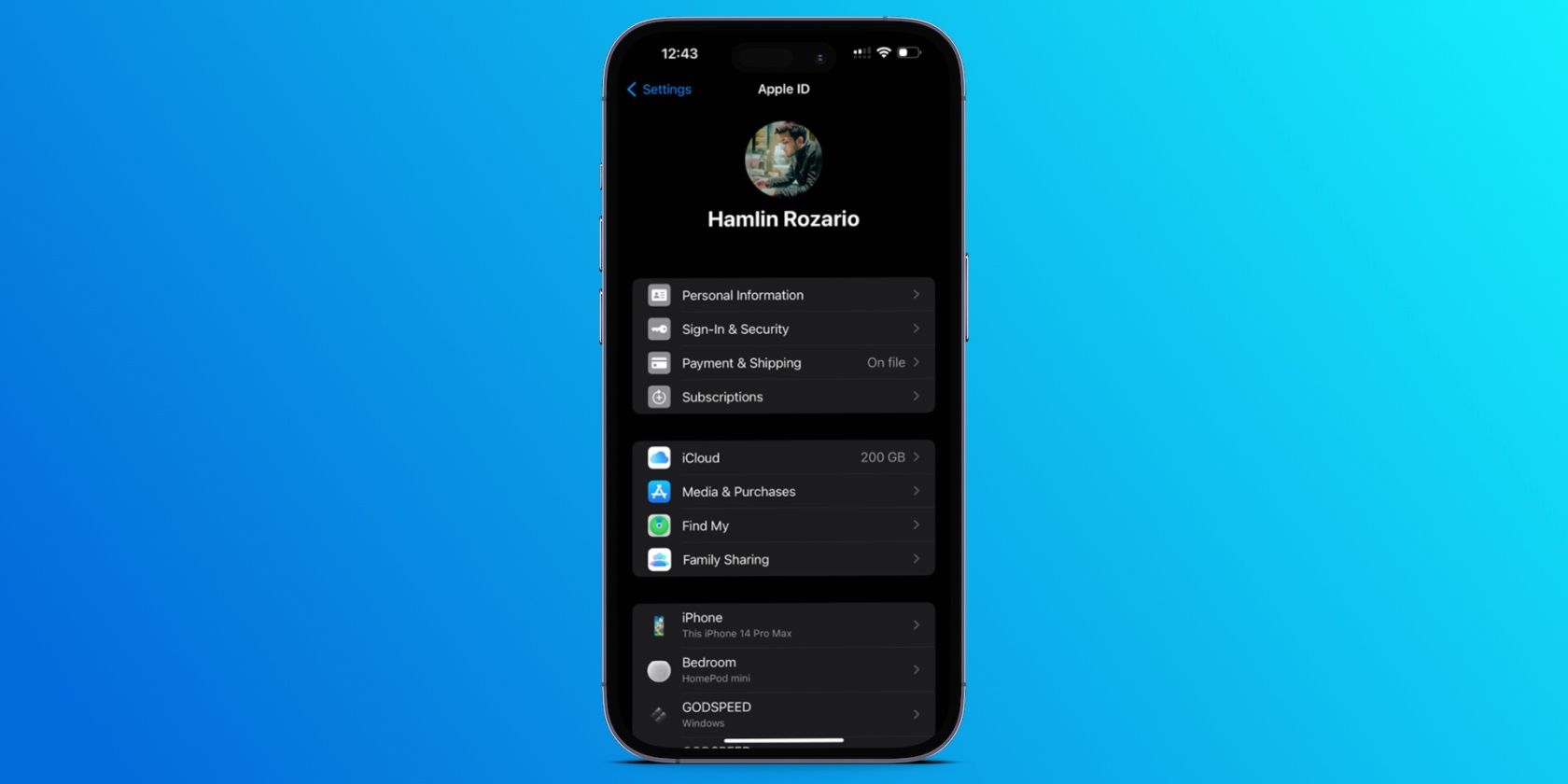آیا آیفون شما دسترسی به تنظیمات iCloud را مسدود می کند؟ ما دلیل آن را توضیح خواهیم داد و نحوه رفع آن را به شما آموزش می دهیم.
هنگام تلاش برای به روز رسانی تنظیمات iCloud در iPhone خود، ممکن است متوجه شوید که برخی از گزینه های انجام این کار خاکستری شده اند، احتمالاً از جمله خود iCloud. این بدان معناست که آن گزینه ها غیرفعال هستند.
اگر اینطور است، چند راه حل وجود دارد که می توانید آنها را دوباره فعال کنید و به تنظیمات iCloud خود بازگردید.
1. با شرایط و ضوابط جدید iCloud موافقت کنید

ممکن است تنها کاری که باید انجام دهید موافقت با هر گونه به روز رسانی شرایط و ضوابط iCloud باشد. اگر این دلیلی است که شما به تنظیمات iCloud خود دسترسی ندارید، باید یک بنر درست در بالای تنظیمات زیر نام خود ببینید که شرایط و ضوابط جدید iCloud را نشان می دهد. روی این ضربه بزنید، سپس روی Terms and Conditions با رنگ آبی در صفحه بعدی ضربه بزنید.
مگر اینکه حوصله یک موجود عالی برای خواندن همه چیز را نداشته باشید، فقط روی Agree در پایین سمت راست ضربه بزنید. اکنون، باید ببینید که منوی تنظیمات برای فعال کردن iCloud و سایر خدمات مرتبط به روز شده است.
2. نمایه های پیکربندی نصب شده را بررسی کنید
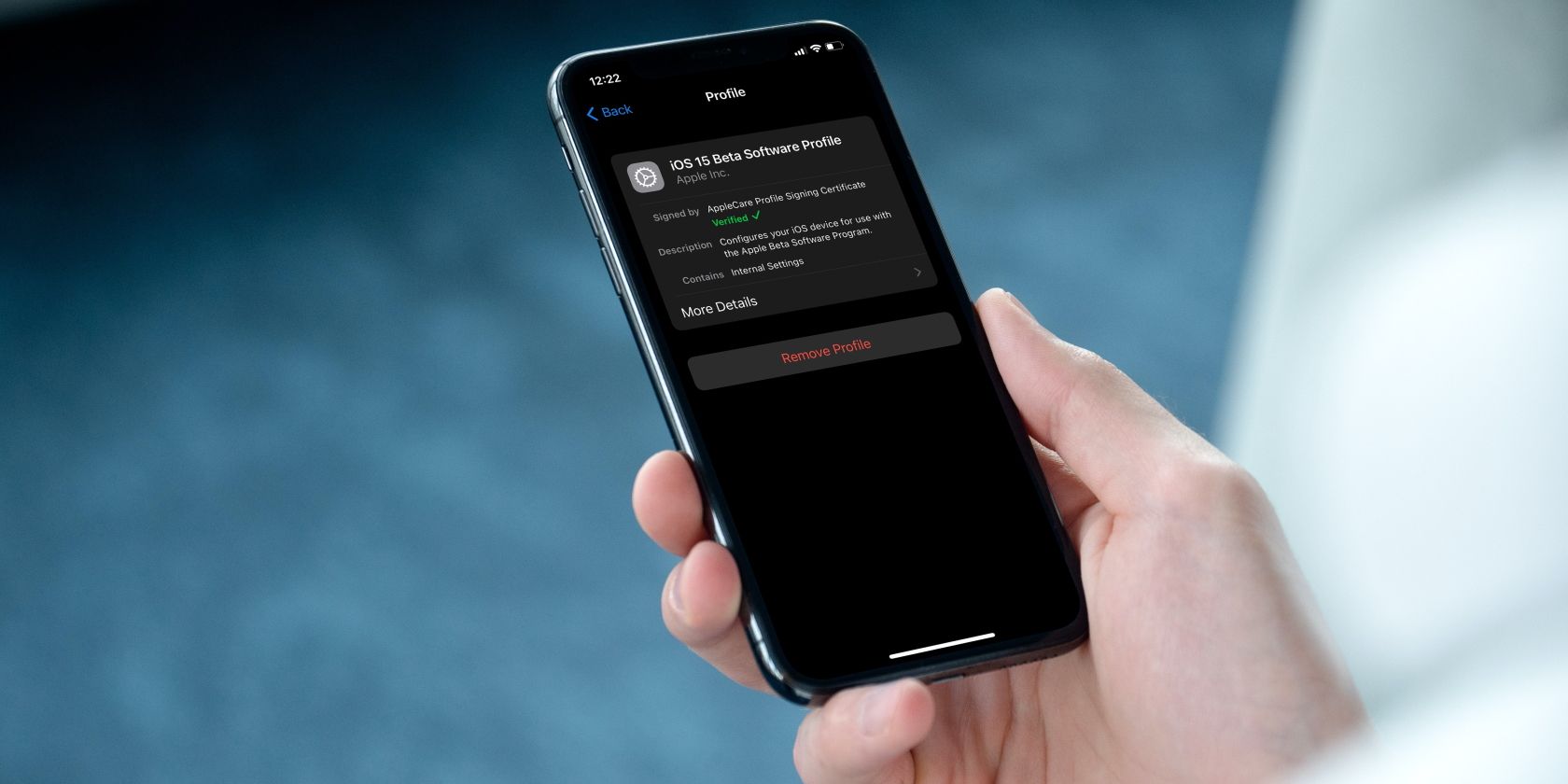
گاهی اوقات، نمایههای پیکربندی که ممکن است از محل کار یا تحصیل در iPhone خود نصب کرده باشید، میتوانند دسترسی به بخشهای خاصی از دستگاه شما را محدود کنند. برنامه Settings را باز کنید، سپس به General > VPN & Device Management بروید.
اگر مشاهده کردید که نمایه پیکربندی نصب شده خود را در اینجا مشاهده می کنید، می توانید با ضربه زدن روی Remove Downloaded Profile یا Remove Management آن را حذف کنید. اگر مدرسه یا کارفرمای شما آیفون را به شما داده است، بهتر است قبل از خلاص شدن از شر هر چیزی که آنها نصب کرده اند، ابتدا با یک مخاطب فناوری اطلاعات در آنجا چک کنید.
3. وضعیت سرور iCloud را بررسی کنید

در موارد نادر، iCloud یا بخشهایی از سرویس ممکن است از کار بیفتد، که میتواند از دسترسی به برخی ویژگیها و تنظیمات جلوگیری کند. خوشبختانه، اپل یک صفحه وب مفید برای بررسی آسان سرویسهایی که بالا، پایین یا با مشکل مواجه هستند در دسترس دارد.
14 سرویس مرتبط با iCloud در صفحه وضعیت سیستم اپل در کنار سایر خدمات فهرست شده است. این برای کمک به شناسایی علت احتمالی عدم دسترسی به تنظیمات iCloud مفید است.
اگر سرویس با یک نقطه سبز مشخص شده است، باید آنلاین و در دسترس باشد، به این معنی که باید به بررسی راه حل های دیگر ادامه دهید. اما اگر یک نقطه زرد یا قرمز دیدید، ممکن است یک مشکل یا قطعی مقصر باشد. بهتر است منتظر بمانید تا اپل آن را برطرف کند.
وب سایت وضعیت سیستم همچنین به عنوان یک راه عالی برای تشخیص سایر مشکلاتی که ممکن است هر از گاهی ظاهر شوند، مانند برنامه هایی که از طریق iCloud همگام سازی نمی شوند، عمل می کند.
4. آیفون خود را به روز کنید
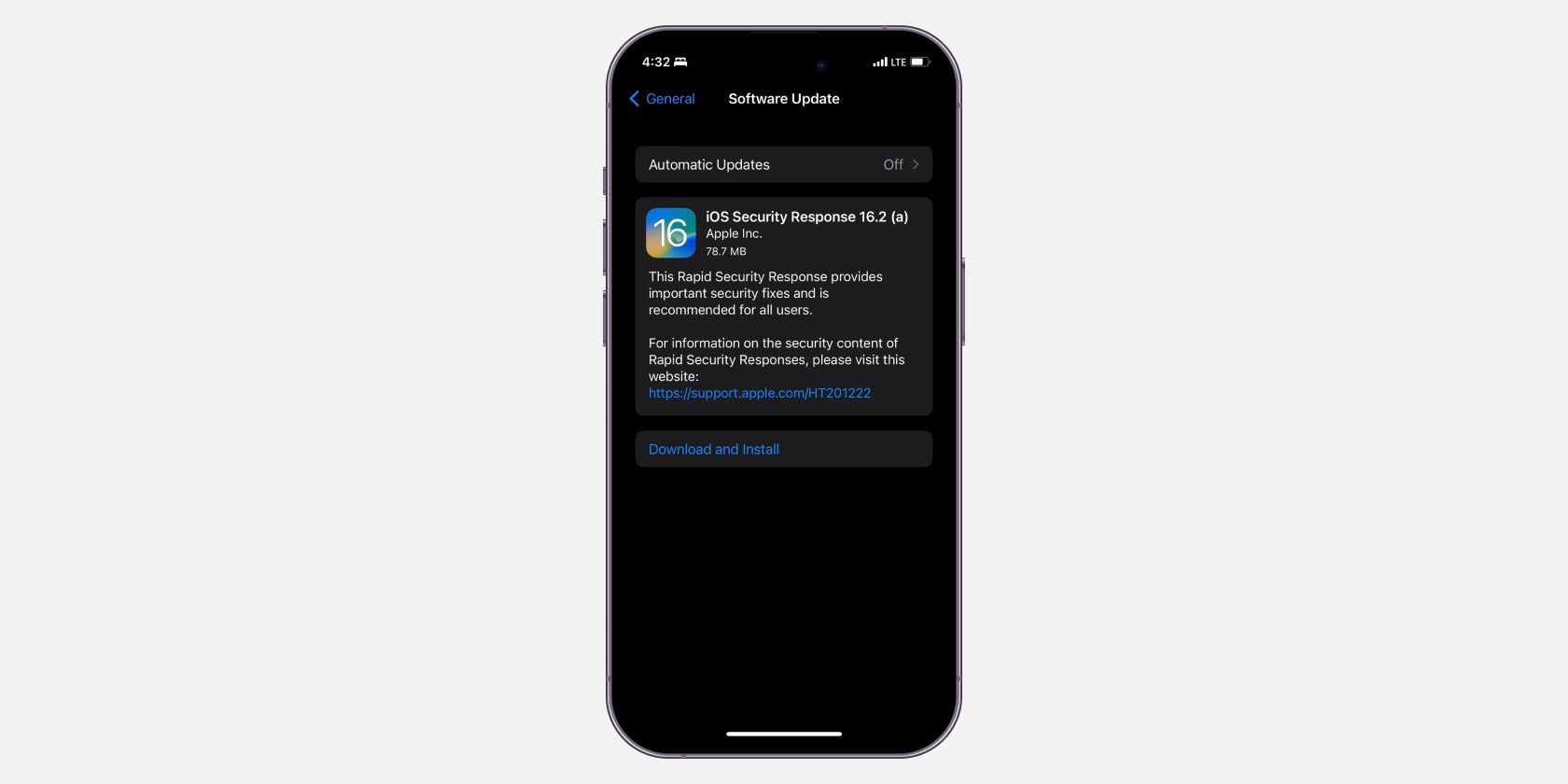
اگر هنوز شانس ندارید، ممکن است زمان آن رسیده باشد که آیفون خود را به آخرین نسخه iOS به روز کنید، اگر قبلاً از آن استفاده نمی کنید. گاهی اوقات، آیفون شما یا نیاز به رفع باگ دارد یا به یک شروع جدید که همراه با انتشار سیستم عامل جدید است.
ساده ترین راه برای به روز رسانی آیفون این است که به Settings > General > Software Update بروید و بررسی کنید که آیا نسخه جدیدی در دسترس است یا خیر. برای نصب بهروزرسانیهای iOS، بهویژه اگر مدتی است از دستگاه خود نسخه پشتیبان تهیه نکردهاید، یک دستورالعمل دقیق را دنبال کنید.
وقتی آماده شدید، اگر در آخرین نسخه نیستید، گزینه Download and Install یا اگر نسخه جدید قبلاً در پسزمینه دانلود شده بود، اکنون نصب کنید. مراحل نصب چند دقیقه طول می کشد و تا زمانی که آیفون به پایان نرسد، نمی توانید از آیفون خود استفاده کنید.
بدون مشکل به تنظیمات iCloud خود دسترسی پیدا کنید
معمولاً مشکلاتی از این دست به راحتی برطرف می شوند، بنابراین امیدواریم یکی از روش های عیب یابی ما کافی باشد. اما اگر هیچ کاری موفق نشد و با تنظیمات غیرقابل دسترس و خاکستری iCloud گیر کرده اید، برای پشتیبانی با اپل تماس بگیرید. یک متخصص باید بتواند راهنمایی کند یا حتی نگاهی مستقیم به آیفون شما بیاندازد اگر فروشگاه اپل در نزدیکی شما باشد.